Os compradores de notas falaram: eles queriam um slot para cartão SD de volta em seu telefone. A Samsung ouviu e o Galaxy Note 7 trouxe de volta o slot para cartão SD assim como o Galaxy S7 fez - escondido ali ao lado do cartão SIM.
As coisas começam exatamente de onde pararam com o slot para cartão SD no Nota 4, embora o software e os recursos tenham mudado um pouco. Se você possui um Note 7 ou está se preparando para adquirir um, estas são as coisas que você deve saber sobre como expandir o armazenamento em seu telefone.
Nenhuma opção de 'armazenamento adotável' pode ser encontrada aqui

Talvez a maior coisa a observar logo de início seja que o Galaxy Note 7 não suporta o sistema de "armazenamento adotável" do Marshmallow, como vimos implementado em outros telefones. O armazenamento adotável é um sistema opcional que os fabricantes de telefones podem usar que permite que o cartão SD seja totalmente consumido pelo telefone, tornando-se, na verdade, apenas outra parte do armazenamento interno — isso permite que o telefone mova aplicativos e arquivos livremente entre o cartão SD e o armazenamento interno, mas tem algumas desvantagens também.
O Note 7 ignora o recurso completamente por vários motivos, entre os quais problemas de desempenho, estabilidade e confusão do usuário. Isso significa que o cartão SD no Note 7 simplesmente atua como uma peça de armazenamento montável e separada que não possui truques especiais associados a ele. Você pode apenas carregar dados nele, colocá-lo no telefone e o telefone poderá ler os arquivos. O telefone também pode gravar no cartão, mas não estender os dados do cartão para o armazenamento interno.
Nem todos os aplicativos podem ser movidos para o cartão SD
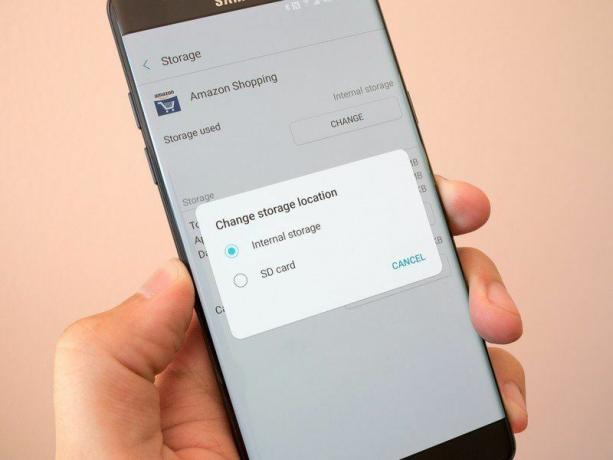
Uma das desvantagens de não usar o armazenamento adotável é que você ainda está lidando com a maneira "antiga" de colocar aplicativos no cartão SD, se sentir necessidade. Para mover aplicativos para o cartão SD em sua Nota 7, basta acessar as configurações, encontrar as configurações do aplicativo e acessar cada aplicativo que deseja mover. Nem todos os aplicativos podem ser movidos para o cartão SD, pois alguns têm certas permissões ou requisitos de desempenho que os tornam executados apenas no armazenamento interno.
Indo um passo adiante, muitos aplicativos que você pensar mudaram para o cartão SD podem ter movido apenas parte de seus ativos para o armazenamento externo. Por exemplo, se você instalar um jogo grande e quiser colocá-lo no cartão SD, poderá descobrir que o jogo foi descarregado alguns de seus recursos de mídia para o cartão SD, mas manteve o núcleo do jogo e quaisquer downloads adicionais no cartão interno armazenar. Devido a essa deficiência, você pode querer apenas manter todos os seus aplicativos localmente no armazenamento interno do Note 7 e usar apenas o cartão SD para outros tipos de mídia.
Remover o cartão SD também remove o SIM

Esta é provavelmente a dica mais simples, mas é importante lembrar onde fica o cartão SD e o que isso significa para ele. O cartão SD compartilha um slot com a bandeja do cartão SIM, o que significa que, se você quiser remover um, removerá o outro.
Se você remover o cartão SD para mover a mídia para frente e para trás entre o telefone e o computador, isso significa que o SIM acabou de sair do seu telefone - e é provável que você queira reiniciar quando colocar o cartão SIM de volta dentro. No extremo oposto das coisas, se você precisar remover seu cartão SIM (o que não acontecerá tão frequentemente), você perderá o acesso à sua mídia e aplicativos no cartão SD até que seja substituído e remontado no telefone.
Fotos e vídeos salvos no cartão por padrão
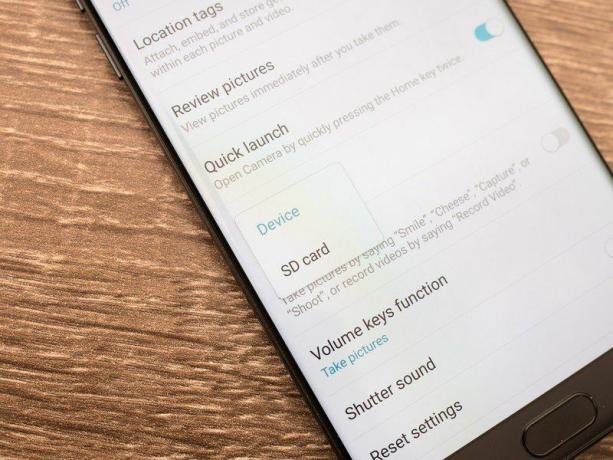
Quando você coloca um cartão SD em seu Galaxy Note 7, o telefone começa a utilizá-lo imediatamente. E como você não pode mover todos os seus aplicativos para o cartão, faz sentido começar a colocar as fotos e os vídeos que você fizer lá, pois é isso que a câmera faz por padrão. Ao iniciar o aplicativo da câmera pela primeira vez após inserir um cartão SD, você verá um aviso informando sobre o mudar, e se você não quiser fotos ou vídeos salvos no cartão SD, é uma simples mudança na câmera configurações.
Se você optar por manter essa configuração padrão, notará que o aplicativo Gallery cria uma pasta separada para essas imagens na área "Álbuns" do aplicativo, separada de quaisquer outras fotos ou vídeos que você tirou antes de inserir o cartão SD. A diferença é notada por um pequeno logotipo de cartão SD no canto do álbum, que é um pouco confuso no começo. Se você ficar apenas na guia "Imagens" da Galeria, não notará nenhuma diferença, pois todas as fotos - cartão SD ou não - aparecerão na linha do tempo normal da foto.
As fotos do cartão SD podem ser estranhas em aplicativos de terceiros
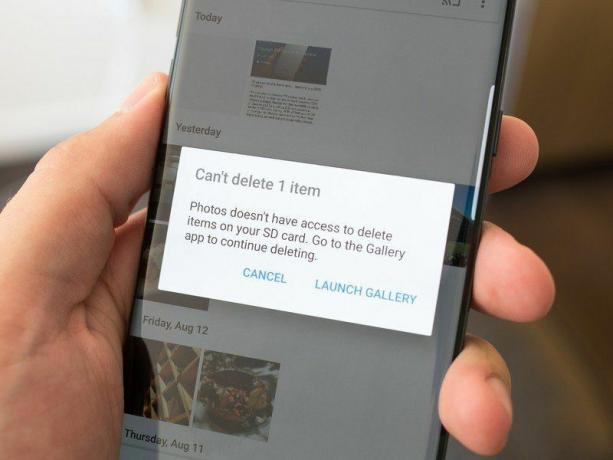
Há uma desvantagem notável de armazenar imagens e vídeos da câmera em seu cartão SD: a única garantia maneira de excluir esses arquivos é do aplicativo que os criou, que neste caso é a câmera e a galeria padrão aplicativos. Se você preferir usar outro aplicativo de galeria, talvez não consiga se mover corretamente e excluir as fotos armazenadas no cartão SD. Por exemplo em Google Fotos, e muitos outros aplicativos de galeria populares, você poderá visualizar e aplicar edições extras às fotos, mas não poderá excluir os arquivos originais do aplicativo de terceiros.
Isso se torna particularmente incômodo em um aplicativo de galeria baseado em nuvem como o Google Fotos, onde você pode excluir fotos remotamente e sincronizar essas alterações com o seu Galaxy Note 7 — neste caso, o Google Fotos nunca poderá excluir esses arquivos locais do seu telefone, você deve fazer isso manualmente na Galeria da Samsung aplicativo. Se você usar outro aplicativo de galeria simples sem nenhuma função de nuvem (e usando um modelo de permissão mais antigo ou uma solução alternativa), isso pode ser capaz de gerenciar essas fotos do cartão SD muito bem - mas é algo para estar ciente se você se deparar com um comportamento estranho ao excluindo.
Você provavelmente não precisa se preocupar com desempenho

O armazenamento externo do cartão SD definitivamente será mais lento do que o armazenamento interno do seu telefone, mas, graças ao aumento geral nas velocidades do cartão SD nos últimos dois anos, isso não é possível. realmente algo para se preocupar. As chances são de que a única lentidão real nessa configuração seja a conexão real do cartão ao telefone, em vez do cartão em si, e mesmo isso não é um gargalo tão grande.
A maior parte do que você está fazendo com um cartão SD é um movimento de dados bem pequeno, relativamente lento e consistente. Tirar algumas fotos, ler vídeo HD ou áudio MP3 ou talvez salvar alguns documentos. Nenhuma dessas coisas requer um cartão SD super-rápido e você não notará nenhuma diferença no desempenho ao comparar com as mesmas funções com armazenamento interno.
Encontre boas ofertas em cartões SD
A maior razão para não comprar um cartão SD absolutamente barato é que você pode obter realmente bons cartões para um grande negócio em toda a internet. Claro que um cartão super-rápido de 200 GB custará alguns dólares extras, mas se você só precisar adicionar mais 64 GB de armazenamento, você pode obter um excelente cartão SD de marca por menos de US$ 30 e saber que está adquirindo um bom produto que fará tudo o que você precisar.
Tenha cuidado ao comprar o mais barato dos cartões baratos lá fora, e certifique-se de ler as especificações e comentários antes de comprar.
Você pode criptografar o cartão para sua própria segurança

Portanto, seu Galaxy Note 7 é bastante seguro, bem protegido atrás de uma impressão digital ou talvez até de sua íris. Mesmo que alguém tenha seu telefone em mãos, eles não podem acessar seus dados, o que é incrível. Mas se eles tiverem uma ferramenta de remoção da bandeja do SIM, eles podem abrir seu cartão SD em apenas alguns segundos e ter acesso a todo arquivo nesse cartão quando eles o conectam ao computador.
Por esse motivo, você deve considerar seriamente criptografar seu cartão SD se colocar qualquer tipo de informação pessoal no cartão. Você pode fazer isso entrando em seu Configurações > Tela de bloqueio e segurança > Criptografar cartão SD. Quanto tempo vai demorar depende da quantidade de dados no seu cartão - pode ser de alguns segundos a vários minutos ou até uma hora para um cartão de 256 GB completamente cheio. Se você precisar descriptografar os dados, levará o mesmo tempo na mesma tela de configurações - você não perderá nenhum dado no processo.
Ao criptografar o cartão SD, você garante que o único dispositivo que pode ler esse cartão é o telefone com o qual você o criptografou. Agora é claro que isso tem algumas desvantagens: você não pode mais tirar o cartão rapidamente para transferir dados para outro dispositivo, e se o seu Note 7 estiver danificado além do reparo, você não poderá recuperar seus próprios arquivos do SD cartão. Ambos podem ser compensações valiosas, considerando a camada extra de segurança que você está adicionando.
Bem, talvez você não precise de um cartão SD

Isso é tudo o que você realmente precisa saber sobre o cartão SD no Galaxy Note 7... bem, tem mais uma coisa: talvez você nem precisar um cartão SD em sua Nota 7. Com a última geração, a Samsung aumentou o armazenamento interno de 32 GB para 64, o que significa que você terá algo em torno de 50 GB de espaço livre para fazer o que quiser no telefone.
Para a maioria das pessoas, 50 GB de espaço serão suficientes para tudo o que precisam - e, por esse motivo, você provavelmente deve considerar comprar seu Note 7 e usá-lo sem um cartão SD por um tempo para ver o quão perto você chega de maximizar o armazenamento interno. Se você puder acomodar todas as suas necessidades no armazenamento interno, é muito preferível gerenciar um novo volume de armazenamento em um cartão SD separado. Também economizará alguns dólares.
